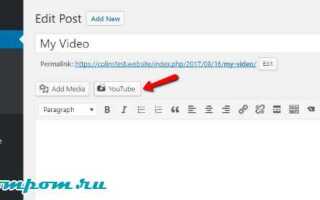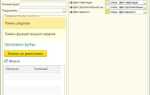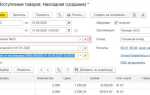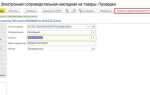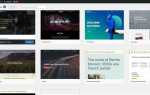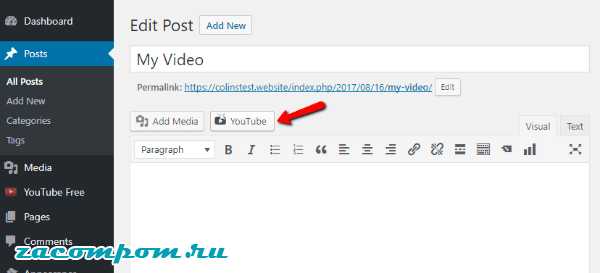
Одной из основных задач владельцев WordPress сайтов является обеспечение комфортного просмотра видео. Стандартный видеоплеер, встроенный в WordPress, подходит не всем. Он ограничен в функционале и не всегда соответствует современным требованиям по дизайну и удобству. В этой статье рассмотрим, как легко и быстро сменить видеоплеер на более функциональный, который лучше подходит для вашего контента.
Существует несколько решений для замены стандартного видеоплеера, от использования плагинов до интеграции сторонних сервисов. Например, плагин Video.js предоставляет обширные возможности для настройки и интеграции плеера, включая поддержку различных форматов видео и создание персонализированных интерфейсов. Также популярны решения от JW Player и Vimeo, которые обеспечивают улучшенную производительность и дополнительную аналитику.
Основные шаги для смены плеера включают установку плагина, настройку плеера в соответствии с требованиями вашего сайта и обновление всех существующих видео. Если вы хотите интегрировать сторонний сервис, такой как YouTube или Vimeo, важно правильно настроить встраивание и настройки безопасности, чтобы избежать проблем с загрузкой или отображением контента.
Выбор подходящего плеера для WordPress
1. Совместимость с форматом видео – первым делом проверьте, поддерживает ли плеер нужные вам форматы видео. Некоторые плееры оптимизированы для работы с MP4, но могут не поддерживать менее популярные форматы, такие как WebM или Ogg. Важно выбрать плеер, который поддерживает видеофайлы, которые вы планируете использовать.
2. Легкость в установке и настройке – хороший плеер должен легко интегрироваться с WordPress. Например, плееры, такие как Video.js и FV Flowplayer, обеспечивают простоту установки через плагины и позволяют легко кастомизировать внешний вид и функциональность без необходимости в программировании.
3. Поддержка адаптивности – плеер должен хорошо выглядеть и корректно работать как на десктопных, так и на мобильных устройствах. Адаптивный дизайн помогает улучшить пользовательский опыт, особенно для мобильных пользователей. Использование таких плееров, как JW Player, который автоматически подстраивает видео под экран, помогает избежать проблем с отображением на разных устройствах.
4. Функции управления и персонализация – важным моментом является наличие гибких настроек, таких как возможность изменять интерфейс плеера, добавлять кастомные элементы управления (например, кнопки воспроизведения, паузы или прокрутки) и интегрировать дополнительные функции (например, субтитры или настраиваемые скины). Рекомендуется обратить внимание на Easy Video Player, который предоставляет широкие возможности по изменению внешнего вида и функционала.
5. Совместимость с другими плагинами – убедитесь, что выбранный плеер хорошо работает с другими плагинами WordPress. Например, плеер может быть интегрирован с плагинами для кэширования или SEO-оптимизации, что поможет улучшить производительность и доступность контента.
6. Производительность и скорость – плеер не должен замедлять загрузку страницы. Лучше выбрать решения, которые используют технологию «lazy load» (ленивая загрузка), чтобы видео начинало воспроизводиться только тогда, когда оно появляется в поле зрения пользователя. WP Video Lightbox является хорошим примером плеера, который оптимизирует скорость загрузки и снижает нагрузку на сервер.
7. Цена – хотя многие плееры предлагают бесплатные версии, некоторые требуют платной подписки для доступа к продвинутым функциям. Выбирайте плеер в зависимости от того, какие возможности вам действительно необходимы. Если основные функции, такие как простое воспроизведение видео, вам достаточно, можно использовать бесплатные решения. Однако для более сложных задач, например, защиты контента, лучше инвестировать в платные решения.
В выборе видеоплеера для WordPress важно ориентироваться не только на внешний вид, но и на практическую ценность для вашего проекта. С учетом всех этих факторов, вы сможете подобрать решение, которое будет соответствовать потребностям вашего сайта и повысит удовлетворенность пользователей.
Установка плагина видеоплеера через админ-панель
Для установки плагина видеоплеера через админ-панель WordPress, выполните следующие шаги:
- Перейдите в раздел Плагины в админ-панели WordPress.
- Нажмите на кнопку Добавить новый.
- В строке поиска введите название плагина видеоплеера, например, Video.js или FV Player.
- После того как плагин отобразится в результатах поиска, нажмите Установить рядом с нужным плагином.
- После завершения установки появится кнопка Активировать. Нажмите её для активации плагина.
После активации плагина, в админ-панели появится новый раздел с настройками плеера. В зависимости от плагина, вам может быть предложено настроить параметры отображения плеера, например, стили и функции управления воспроизведением.
- Настройка формата видео и поддержки различных форматов файлов.
- Добавление кастомных элементов управления, таких как кнопки «play», «pause», настройка скорости воспроизведения.
- Указание источников видеоконтента и возможность интеграции с другими сервисами (например, YouTube или Vimeo).
После настройки плагина, не забудьте сохранить изменения и протестировать работу плеера на странице сайта. В некоторых случаях потребуется вставить шорткод или специальный блок в редактор контента для отображения плеера на страницах и постах.
Настройка плеера для воспроизведения локальных видеофайлов
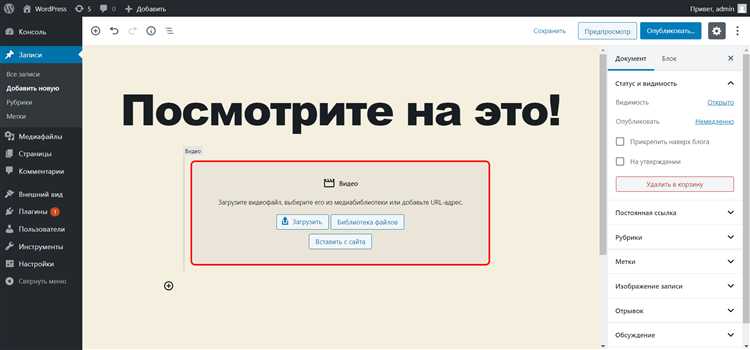
Для воспроизведения локальных видеофайлов на WordPress сайте важно правильно настроить плеер, который будет поддерживать нужный формат и эффективно загружать файлы. Рассмотрим основные шаги и рекомендации для настройки плеера.
Чтобы использовать локальные видеофайлы, сначала загрузите их в медиабиблиотеку WordPress. После этого можете выбрать один из подходящих плееров, поддерживающих формат видео и обеспечивающих удобный интерфейс для пользователей.
Шаги настройки
- Выбор плеера. Один из популярных вариантов – плеер Video.js. Он поддерживает множество форматов, включая MP4, WebM и Ogg, а также имеет расширенные возможности кастомизации.
- Установка плагина. Установите выбранный плеер через раздел «Плагины» в админ-панели WordPress. После активации плагина, плеер будет доступен для использования в редакторе постов и страниц.
- Добавление видео. В редакторе страницы или поста используйте блок «Видео», чтобы вставить ссылку на локальный файл, загруженный в медиабиблиотеку. Вы также можете использовать шорткод плеера для более точной настройки.
- Настройки плеера. В плагине Video.js можно настроить такие параметры, как авто-повтор, автозапуск, отображение контролов и субтитров. Для этого в настройках плеера добавьте соответствующие опции в код шорткода или в параметры плеера в панели администратора.
- Проверка совместимости. Перед публикацией страницы убедитесь, что видео воспроизводится корректно на всех устройствах и браузерах. Это особенно важно для мобильных версий сайта, где некоторые плееры могут не поддерживать все форматы.
Рекомендации
- Оптимизируйте видеофайлы перед загрузкой. Используйте современные кодеки (H.264, AAC) для лучшей совместимости с большинством браузеров.
- Сжимайте видео, чтобы уменьшить размер файлов, что улучшит скорость загрузки страницы.
- Обратите внимание на адаптивность плеера. Настройте плеер таким образом, чтобы он корректно отображался на различных устройствах, включая смартфоны и планшеты.
- Для улучшения пользовательского опыта настройте отображение плеера так, чтобы он гармонично вписывался в дизайн сайта.
Интеграция видеоплеера с YouTube или Vimeo
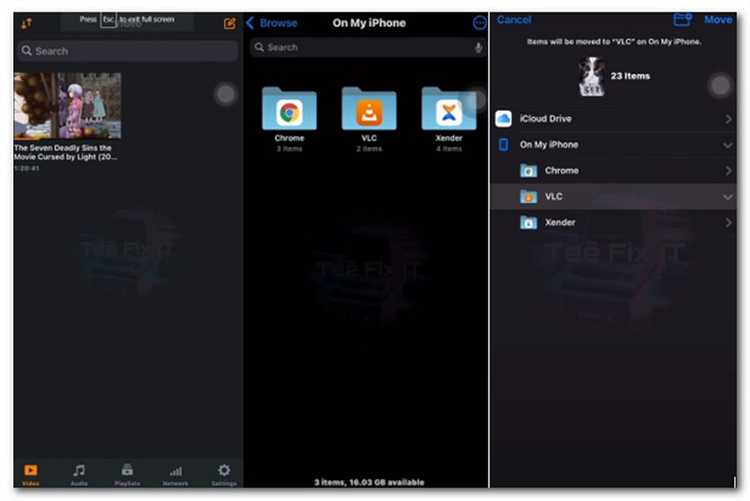
Для интеграции видеоплеера с YouTube или Vimeo на WordPress-сайте, можно использовать стандартные возможности платформы или сторонние плагины. Оба сервиса предоставляют простые способы внедрения видеоконтента в вашу галерею или страницы.
Вставка видео с YouTube выполняется через функцию «Вставить» в редакторе WordPress. Для этого достаточно скопировать ссылку на видео и вставить её в текстовый блок или визуальный редактор. WordPress автоматически преобразует ссылку в встраиваемое видео. Для более тонкой настройки можно использовать iframe-код, который позволяет изменять размер плеера, скрывать элементы управления или запускать видео в режиме автозапуска.
Аналогично, для Vimeo используется встроенный инструмент или ручной код в формате iframe. При вставке видео через Vimeo, вам нужно только выбрать опцию «Поделиться» и скопировать код для встраивания, который включает настройки, такие как размеры плеера, автоматический запуск или скрытие логотипа Vimeo.
Если вам требуется более гибкая настройка плеера, рассмотрите использование плагинов. Например, плагин «YouTube Embed» позволяет детально настраивать отображение видео: задавать предустановленные размеры, выбор плеера, параметры автозапуска, а также стилизацию для мобильных устройств. Для Vimeo аналогичные функции предоставляются через плагин «Vimeo Embed», который поддерживает настройку плеера для различных экранов и более точное управление настройками видеоплеера.
Важно помнить, что при использовании видеоконтента с YouTube и Vimeo для улучшения SEO-оптимизации, добавляйте описание, теги и метаданные в контент, чтобы повысить видимость видео в поисковых системах.
Параметры кастомизации интерфейса видеоплеера
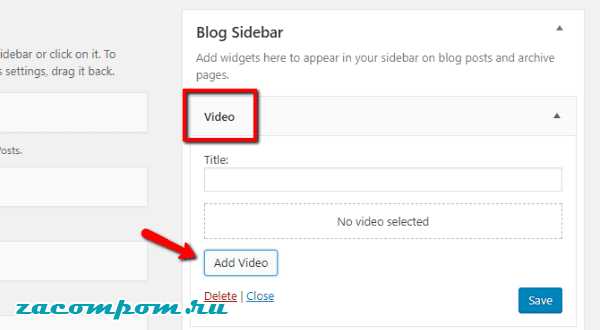
Кастомизация видеоплеера на WordPress позволяет адаптировать его внешний вид и функциональность под стиль сайта. Важнейшие параметры настройки включают цветовую схему, размеры элементов управления, стили кнопок и отображение информации о видео.
Для изменения цветовой палитры плеера можно использовать CSS. Например, через стили можно изменить цвет фона, полос прокрутки и кнопок. Поддержка кастомных стилей в плеерах, таких как Video.js или JW Player, открывает возможность создания уникального визуального оформления.
Одним из ключевых аспектов является настройка кнопок управления. Многие плагины позволяют изменять размер кнопок, их положение на экране и иконки. Например, с помощью плагина Video.js можно настроить скрытие или изменение порядка элементов управления, таких как кнопка громкости или полноэкранного режима, что улучшает взаимодействие с пользователем.
Адаптация плеера под мобильные устройства также важна. Большинство плееров позволяют изменять виджет плеера в зависимости от устройства. Например, уменьшение кнопок и скрытие дополнительных элементов управления на мобильных устройствах может улучшить опыт пользователей на маленьких экранах.
Еще одним важным параметром кастомизации является интеграция с социальными сетями. В некоторых плеерах можно добавить кнопки для быстрого поделиться контентом в социальных сетях или встроить информацию о видео, например, заголовок, автор, описание или теги. Это особенно полезно для сайтов с большим количеством видео.
Кроме того, стоит обратить внимание на настройки субтитров и аудиотреков. Современные плееры поддерживают несколько языков субтитров и аудиодорожек, и эти опции можно легко адаптировать в интерфейсе, позволяя пользователям выбирать нужные параметры.
Оптимизация производительности видеоплеера для мобильных устройств
Для улучшения работы видеоплеера на мобильных устройствах необходимо учитывать особенности мобильных платформ, таких как ограниченные ресурсы процессора и памяти, а также скорость интернет-соединения. Чтобы минимизировать нагрузку на устройства и обеспечить пользователям комфортный опыт, следует внедрить несколько ключевых подходов.
1. Использование адаптивных битрейтов. Видеоплеер должен поддерживать адаптивный поток, чтобы автоматически подстраиваться под скорость интернета пользователя. Важно интегрировать технологию HLS (HTTP Live Streaming) или DASH (Dynamic Adaptive Streaming over HTTP), которые позволяют динамично менять качество видео в зависимости от пропускной способности канала.
2. Пре-кэширование видео. Для снижения задержек и улучшения воспроизведения видео на мобильных устройствах важно обеспечить предзагрузку части видеофайла. Это позволяет воспроизводить видео без прерываний, даже если сеть испытывает временные сбои.
3. Оптимизация форматов видео. Форматы видео, такие как MP4 (H.264 для видео и AAC для аудио), хорошо поддерживаются на большинстве мобильных устройств и обеспечивают хороший баланс между качеством изображения и размером файла. Использование более новых форматов, например, WebM с кодеком VP9, также может существенно снизить объем данных при аналогичном качестве.
4. Минимизация нагрузки на процессор. Важно учитывать, что мобильные устройства часто имеют ограничения по вычислительным мощностям. Для этого стоит отключить ненужные анимации и визуальные эффекты в плеере, а также использовать аппаратное ускорение при декодировании видео, если оно поддерживается устройством.
5. Оптимизация интерфейса плеера. Элементы управления плеером должны быть адаптированы под сенсорные экраны. Слишком мелкие кнопки или элементы управления могут существенно затруднить использование плеера, особенно на устройствах с маленькими экранами. Использование больших и четких кнопок улучшает взаимодействие с пользователем.
6. Автоматическое прекращение воспроизведения в фоновом режиме. Мобильные устройства часто испытывают перегрузку при работе с несколькими приложениями одновременно. Для экономии ресурсов видеоплеер должен иметь возможность приостановить воспроизведение при минимизации окна или уходе в фоновый режим, чтобы не нагружать процессор и батарею.
7. Использование CDN для доставки видео. Размещение видеофайлов на серверах, расположенных ближе к конечному пользователю, с помощью Content Delivery Network (CDN), значительно ускоряет загрузку видео, снижая задержки и повышая стабильность воспроизведения.
Эти методы помогут значительно улучшить производительность видеоплеера на мобильных устройствах, обеспечив бесперебойное воспроизведение и минимизацию использования ресурсов.
Обновление видеоплеера без потери данных и контента
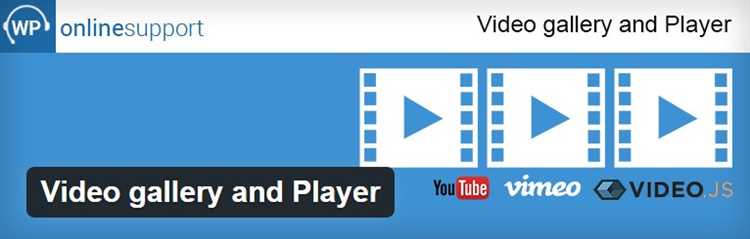
При обновлении видеоплеера на WordPress сайте важно минимизировать риски потери данных и контента. Для этого необходимо следовать нескольким ключевым шагам, которые обеспечат плавный переход без ущерба для пользовательского опыта и сохранности медиафайлов.
Прежде всего, убедитесь, что новый плеер поддерживает все форматы, которые использовались ранее. Если плеер использовал собственные интеграции с плагинами или нестандартные настройки, важно проверить их совместимость с новой версией. Иногда обновление плеера может привести к неработающим функциям, если не были учтены особенности настройки предыдущего плеера.
Для обновления плеера без потери данных важно создать резервную копию всего контента, включая видеофайлы и настройки плеера. Сделайте бэкап базы данных и файлов WordPress, чтобы можно было вернуть все на место, если что-то пойдет не так. Резервная копия плеера, особенно если вы использовали кастомные скрипты или API, защитит от потери пользовательских настроек.
При установке нового плеера не забудьте протестировать его на отдельной странице или в staging-среде. Это позволит выявить потенциальные проблемы до внесения изменений на основной сайт. После тестирования и уверенности в корректной работе плеера, приступайте к его установке на живом сайте. Необходимо также обновить все необходимые ссылки на видеофайлы, если они были изменены в структуре плеера.
После установки нового плеера проверьте, не исчезли ли метаданные видео – такие как описание, теги, или время воспроизведения. Эти данные важно сохранить, так как они влияют на SEO и удобство использования контента. Некоторые плееры могут требовать дополнительной настройки для сохранения таких метаданных.
Рекомендуется следить за отзывами пользователей сразу после обновления плеера, чтобы оперативно устранить возможные проблемы. Важно проверить скорость загрузки видео и совместимость с мобильными устройствами, так как это напрямую влияет на восприятие сайта.
Обновление видеоплеера требует внимательности к деталям, но если все шаги выполнены правильно, вы сможете обновить плеер без потери данных, сохранив контент и улучшив функциональность сайта.
Решение проблем с совместимостью плеера и тем WordPress
1. Проверка CSS-стилей темы
Некоторые темы WordPress могут переопределять стандартные стили плеера, что приводит к его искажению. Для устранения этой проблемы необходимо проверить CSS-правила, которые могут влиять на элементы плеера, такие как размеры, отступы или z-index. Если такие стили есть, их следует либо модифицировать, либо добавить свои собственные для корректного отображения плеера.
2. Использование плагинов для видеоплееров
Если тема не совместима с вашим плеером, стоит рассмотреть установку плагинов для видеоплееров. Плагины обычно обеспечивают лучшую совместимость с разными темами, поскольку они создаются с учётом разнообразных конфигураций WordPress. Популярные плагины, такие как Video.js или FV Flowplayer, часто включают в себя настройки для адаптации плееров под различные темы.
3. Проверка JavaScript-конфликтов
JavaScript-конфликты между плеером и темой могут вызвать сбои в воспроизведении видео или другие ошибки. Часто это связано с тем, что тема использует скрипты, которые вмешиваются в работу плеера. Для решения этой проблемы можно временно отключить или переназначить конфликтующие скрипты, чтобы плеер корректно функционировал. Это можно сделать через консоль разработчика в браузере или с помощью плагинов для управления JavaScript.
4. Совместимость с мобильными устройствами
Многие темы могут не адаптировать плееры для мобильных устройств, что ведет к неправильному отображению элементов. В таком случае важно проверить, поддерживает ли плеер адаптивный дизайн, и если нет, добавить необходимые медиа-запросы в стили темы, чтобы плеер корректно отображался на мобильных экранах.
5. Обновление плеера и темы
Нередко проблема совместимости заключается в использовании устаревших версий плееров или тем. Разработчики регулярно обновляют свои продукты для улучшения совместимости с новыми версиями WordPress и различными плагинами. Обновление плеера и темы может устранить большинство конфликтов и сбоев в работе сайта.
6. Использование стандартного видеоплеера WordPress
Если проблема с совместимостью не решается, всегда можно вернуться к стандартному видеоплееру WordPress. Он поддерживает все основные функции воспроизведения видео и обычно не вызывает проблем с совместимостью с темами. Чтобы использовать стандартный плеер, достаточно вставить ссылку на видео в контент через блок «Видео» в редакторе.
Вопрос-ответ:
Как сменить видеоплеер на сайте WordPress?
Для смены видеоплеера на WordPress сайте нужно установить новый плеер через плагины или вручную изменить код. Самый простой способ – найти плагин, который предоставляет альтернативные видеоплееры, и установить его через раздел «Плагины» в админке WordPress. Затем активировать плагин и настроить параметры плеера в соответствии с предпочтениями. Также можно изменить настройки в коде страницы или темы, если у вас есть опыт работы с кодом.
Как изменить внешний вид видеоплеера на сайте WordPress?
Чтобы изменить внешний вид видеоплеера на WordPress, можно использовать плагины для кастомизации или добавить собственный CSS-код. Например, с помощью плагинов, таких как Video.js или FV Player, можно настроить внешний вид плеера, его цвета, кнопки и шрифты. Если вы хотите изменить плеер вручную, то в коде вашей темы можно прописать необходимые стили для плеера, добавив их в файл CSS или через встроенные настройки темы.
Можно ли интегрировать сторонний видеоплеер в WordPress?
Да, интегрировать сторонний видеоплеер в WordPress можно. Для этого нужно использовать HTML-код встраивания или плагины, которые позволяют добавить видеоплееры других сервисов, таких как YouTube, Vimeo или HTML5-плееры. После установки плагина или вставки нужного кода на страницу или в пост, видеоплеер будет работать на вашем сайте, предоставляя дополнительные функции, такие как поддержка разных форматов или улучшенная производительность.
Что делать, если стандартный видеоплеер WordPress не работает корректно?
Если стандартный видеоплеер WordPress не работает, то можно попробовать несколько решений. Во-первых, обновите вашу версию WordPress и все плагины, чтобы исключить проблемы с совместимостью. Во-вторых, проверьте настройки видеоплеера и убедитесь, что они правильно настроены для вашего контента. Если проблемы остаются, можно установить альтернативный плеер через плагины или воспользоваться кодом стороннего видеоплеера, что часто решает проблему с воспроизведением видео.